Documentation d’EyesOfNetwork 5.3
⚠ Documentation en cours de rédaction ⚠
EyesOfNetwork (“EON”) est la solution Open Source réunissant de manière pragmatique les processus ITIL et l’interface technologique permettant leur application. EyesOfNetwork Supervision est la première brique d’une gamme de produits bâtie autour de la gestion des évènements, de la disponibilité, des problèmes et de la capacité.
Le “bundle” EyesOfNetwork est composé d’un système d’exploitation minimaliste incluant un ensemble intégré d’applications répondant aux différents besoins de supervision :
- GED (Generic Event Dispatcher) : gestion multi sites et sécurisée des évènements,
- NAGIOS : gestion des incidents et des problèmes,
- THRUK : interface de supervision multibackend,
- NAGVIS : cartographie personnalisée de la disponibilité,
- THUKBP : gestion de la criticité des applications,
- GRAFANA & INFLUXDB : gestion des performances,
- BACKUP MANAGER : Outil de sauvegarde de la solution,
- EONWEB : Interface Web unifiée de la solution,
- SNMPTT : Traduction des traps snmp,
- GLPI / OCS / FUSION : Gestion de parc et inventaire.
EyesOfNetwork est accessible via une interface Web unique dont l’objectif est de réunir les différents acteurs d’un système d’informations (DSI, Administrateurs, Techniciens, Opérateurs, …). Chacun des ces acteurs dispose d’une vue correspondant à son métier. Toutes les informations sont consolidées en Base de Données.
EyesOfNetwork est un produit sous licence GPL2 sponsorisé et proposé par AXIANS dans le cadre de prestations de services (Intégration, Télé-service, Support téléphonique et Tierce Maintenance Applicative).
Site internet : https://www.eyesofnetwork.com/
Installation
EyesOfNetwork est livré sous forme d’une appliance prete à l’emploi. En version 5.3, deux modes d’installation sont officiellement supporté.
Installation par image ISO
Le mode d’installation par image ISO
Installation par Ansible
Administration
Création d’un équipement
Création d’un service
Création d’une commande Nagios
Création d’un modèle d’équipement
Création d’un modèle de service
Restauration d’une sauvegarde de base de données
Installation d’une ressource RPM Tiers
Utilisation
Génération d’un rapport
Création d’un acquittement
Migrations
5.2 vers 5.3
5.2 installer avec ansible
Mise à jour du repo EyesOfNetwork
sed -i 's+repos/5+repos/5.3+g' /etc/yum.repos.d/EyesOfNetwork.repo
Mise à jour de EyesOfNetwork
yum update
5.2 installer avec l’iso
Ajouts et modifications des repo nécessaires
Ajout du repo grafana
cat <<EOF | sudo tee /etc/yum.repos.d/grafana.repo
[grafana]
name=grafana
baseurl=https://packages.grafana.com/oss/rpm
repo_gpgcheck=1
enabled=1
gpgcheck=1
gpgkey=https://packages.grafana.com/gpg.key
sslverify=1
sslcacert=/etc/pki/tls/certs/ca-bundle.crt
EOF
Ajout du repo influxdb
cat <<EOF | sudo tee /etc/yum.repos.d/influxdb.repo
[influxdb]
name = InfluxDB Repository - RHEL \$releasever
baseurl = https://repos.influxdata.com/rhel/\$releasever/\$basearch/stable
enabled = 1
gpgcheck = 1
gpgkey = https://repos.influxdata.com/influxdb.key
EOF
Mise à jour du repo EyesOfNetwork
sed -i 's+repos/5+repos/5.3+g' /etc/yum.repos.d/EyesOfNetwork.repo
Mise à jour de EyesOfNetwork
yum update
Configuration grafana
Execution du script qui met en place les configuration nécessaire pour grafana
/srv/eyesofnetworkconf/grafana/grafanaconf.sh &>/dev/null
systemctl restart httpd
Execution de grafana au démarrage et active grafana
systemctl enable --now grafana-server
Configuration de la base de données
mysql -u root -proot66 lilac < /srv/eyesofnetworkconf/grafana/grafana.sql
Appliquer la configuration
On migre ensuite les anciennes données afin de pouvoir les afficher sur grafana
/srv/eyesofnetwork/nagflux/migrate_pnp_to_nagflux.pl
4.x vers 5.3
Migration des bases de données
La migration concerne plusieurs bases de données. Les bases de données essentielles sont lilac et eonweb. Il est inutile de migrer les bases de données cacti, ged ou nagiosbp si ces outils n’étaient pas utilisés.
Export des bases de données
Export de la base lilac
mysqldump -u root --password=root66 lilac > lilac.sql
Export de la base eonweb
mysqldump -u root --password=root66 eonweb > eonweb.sql
Export d’une base de données
mysqldump -u root --password=root66 XXX > XXX.sql
Copie des bases d’un serveur EON à l’autre
scp lilac.sql root@servEON5.3:/root/
scp eonweb.sql root@servEON5.3:/root/
scp XXXX.sql root@servEON5.3:/root/
Avant de procéder à l’importation de l’ancienne base sur le nouveau EON. Il est préférable de faire un export de la base de données actuelle.
mysqldump -u root --password=root66 lilac > /root/lilac-fresh.sql
mysqldump -u root --password=root66 eonweb > /root/eonweb-fresh.sql
mysqldump -u root --password=root66 XXXX > /root/XXXX-fresh.sql
Import des bases de données
Importer les bases de données exportées vers le nouveau serveur EON. Il est conseillé de commencé par l’import de la base de données lilac.
mysql -u root -proot66 < lilac.sql
mysql -u root -proot66 eonweb < eonweb.sql
mysql -u root -proot66 XXX < XXX.sql
Migration des Plugins EON
Création d’une archive contenant l’ensemble des plugins
tar -cvzf /root/plugin.tar.gz /srv/eyesofnetwork/nagios/plugins/
Copie du fichier sur l’autre EON
scp plugin.tar.gz root@servEON5.3:/root/
Extraire l’archive
tar xvf plugin.tar.gz
Copie des fichiers dans le répertoire /nagios/plugins
cp -p -v -u * /srv/eyesofnetwork/nagios/plugins/
Copie uniquement les fichiers qui sont plus récents que les fichiers de destination ou les fichiers manquants.
Vérification après l’importation
Vérifier que l’application de la configuration fonctionne correctement.
Administration > Appliquer la configuration > Restart
Des erreurs peuvent survenir lors de l’actualisation de l’EON 5.3
Exemple ci-dessous :

Cela est à cause d’un changement de version trop important Il est possible d’obtenir la version de lilac sur le serveur EON avec la commande :
Rpm -qi lilac
Pour résoudre le problème, il faut modifier les permissions du fichier lilac-conf.php
ls -la /srv/eyesofnetwork/lilac/includes/lilac-conf.php
chmod 777 /srv/eyesofnetwork/lilac/includes/lilac-conf.php
chown apache /srv/eyesofnetwork/lilac/includes/lilac-conf.php
Une autre fenêtre d’erreur doit apparaitre, celle-ci indique que la version de la base de données n’est pas à jour.
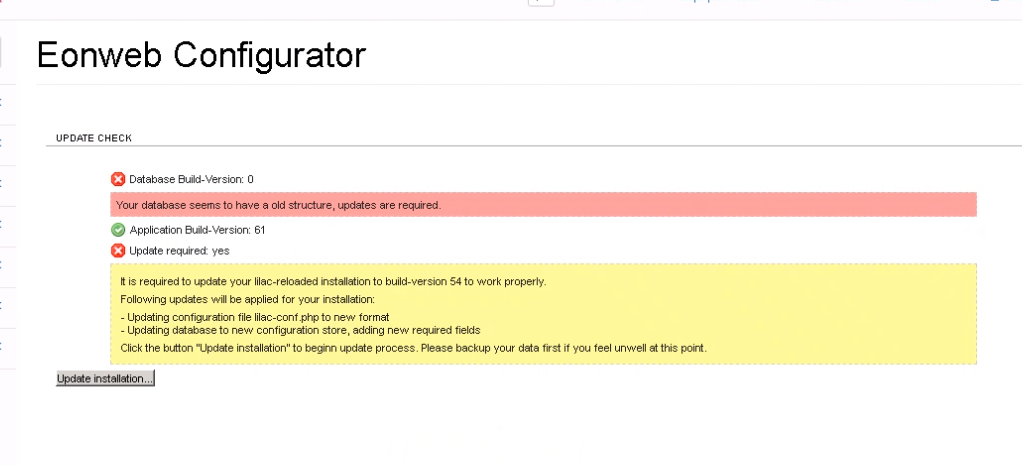
Cliquer sur Update installation
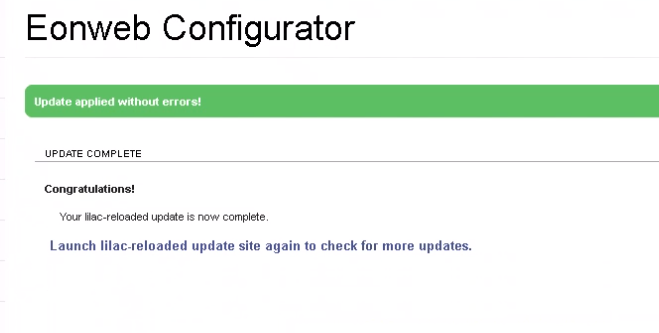
Cliquer sur Launch lilac-reloaded update site
Répéter cette opération tant que la version n’est pas à jour.
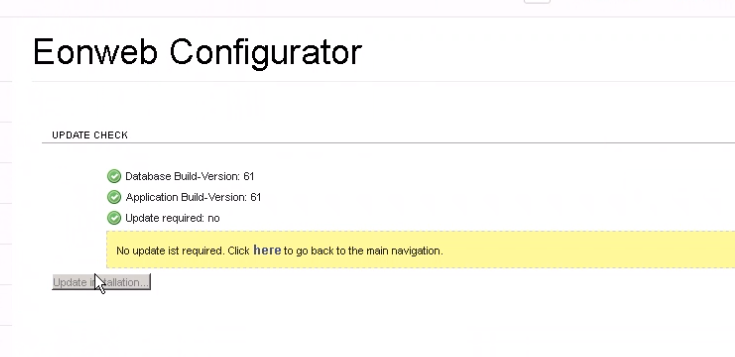
Une fois que cette fenêtre apparait, les versions sont à jour.
Cliquer sur click here
Vérifications
Aller dans :
Administration > Configuration Nagios > Equipements > Lister
L’ensemble des équipements de l’ancien EON doivent être présents sur le nouveau.
Aller dans :
Administration > Configuration Nagios > Nagios Commands
L’ensemble des commandes de l’ancien EON doivent être présentes sur le nouveau.
Pour appliquer la configuration, aller dans :
Administration > Appliquer la configuration > Restart
Copie des sauvegardes de l’ancien EON sur le nouveau
Attention, Il faut vérifier la volumétrie des sauvegardes avant l’exécution du transfert car cela peut surcharger le nouveau EON.
Copier les fichiers présents dans /var/archives
scp /var/archives/servEON4.1.XXXX.tar.gz root@servEON5.3:/var/archives
Installation du VMware perl SDK
Télécharger le fichier .rpm et copier le sur le serveur EON
mv VMware-vSphere-Perl-SDK-6.5.0.rpm /srv/eyesofnetworkrepo/extras/
cd /srv/eyesofnetworkrepo/extras/
createrepo --update /srv/eyesofnetowrkrepo/extras/
yum clean all
yum repolist
Le champ “eon-extras” doit apparaitre avec une valeur à 1, ce qui correspond à notre nouveau paquet. En cas d’erreur à cette étape, voir la procédure ci-dessous
yum install VMware-vSphere-Perl-SDK
Si le paquet n’est pas répertorié par la commande yum repolist
vim /etc/yum.repos.d/EyesOfNetwork.repo
sed -i "enabled=0/enabled=1/g" /etc/yum.repos.d/EyesOfNetwork.repo
yum clean all
yum repolist
Vérifier le fonctionnement du plugin :
su - nagios
cd /srv/eyesofnetwork/nagios/plugin
./check_vmware_esx.pl -D 10.140.XX.XX --name=XXXXX -u XXXXX -p XXXXXXX --select=cpu --subselect=usage
